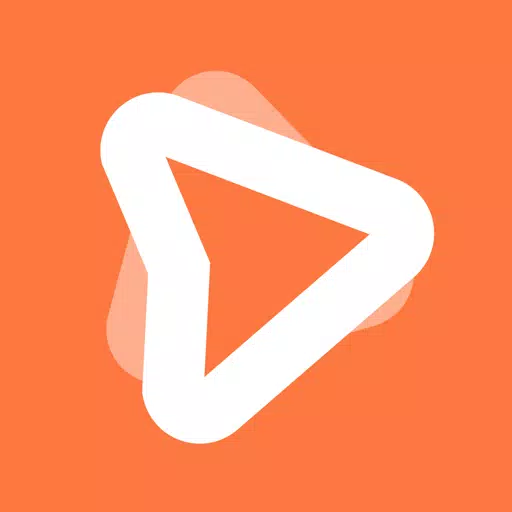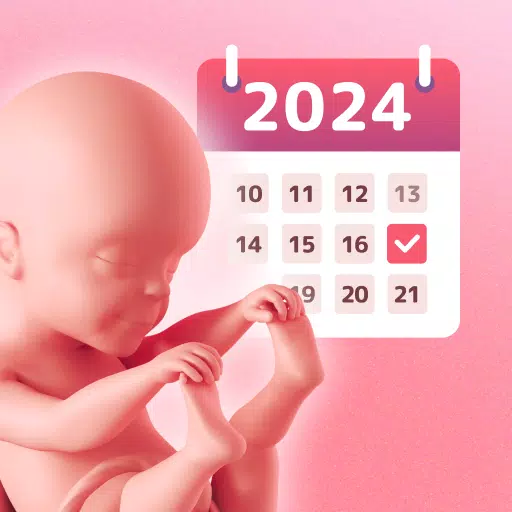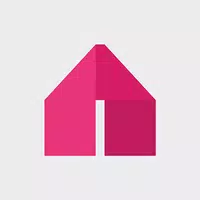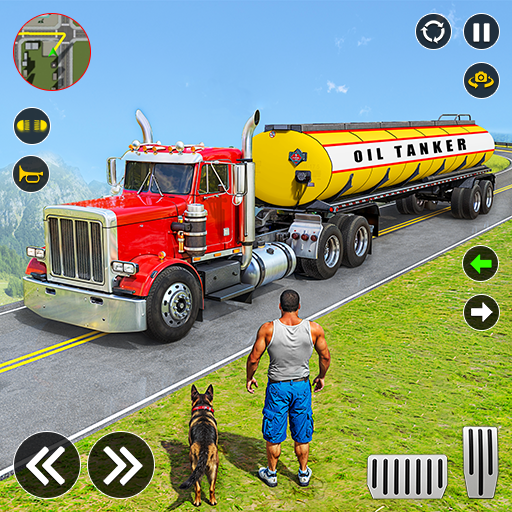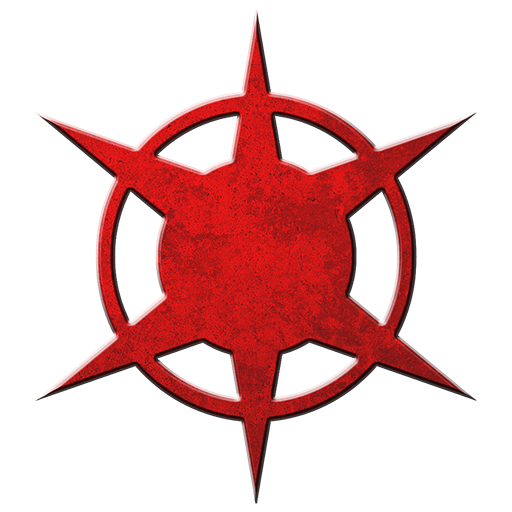Dom > Aktualności > Fortnite Rozdział 6: Optymalizuj ustawienia komputera dla maksymalnych fps wzmacniających
Fortnite Rozdział 6: Optymalizuj ustawienia komputera dla maksymalnych fps wzmacniających
Granie * Fortnite * może stać się frustrującym doświadczeniem, jeśli masz do czynienia ze słabymi frameratami i opóźnieniem, ale dobrą wiadomością jest to, że optymalizacja twoich ustawień może znacznie poprawić twoją rozgrywkę. Oto kompleksowy przewodnik po najlepszych ustawieniach komputerowych dla *Fortnite *, zapewniając, że możesz cieszyć się grą w pełni bez problemów z wydajnością.
Fortnite Najlepsze ustawienia wyświetlania
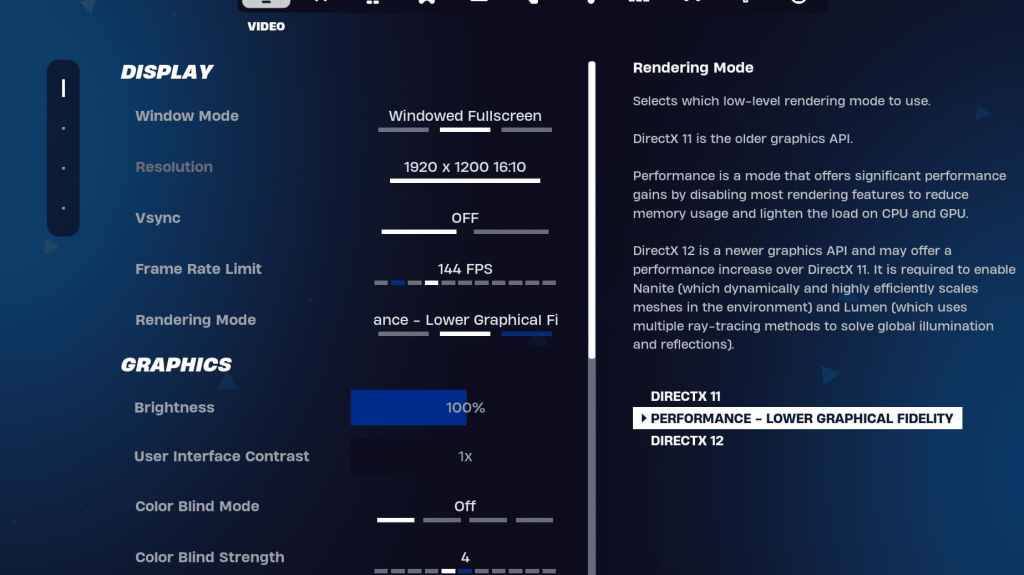 Sekcja wideo w * Fortnite * jest podzielona na podrozdziały i grafiki, zarówno kluczowe dla optymalizacji wydajności. Zanurzmy się w najlepsze ustawienia sekcji wyświetlania:
Sekcja wideo w * Fortnite * jest podzielona na podrozdziały i grafiki, zarówno kluczowe dla optymalizacji wydajności. Zanurzmy się w najlepsze ustawienia sekcji wyświetlania:
| Ustawienie | Zalecony |
| Tryb okna | Full Escreen, aby uzyskać najlepszą wydajność. Przełącz na okno pełny ekran, jeśli często przełączasz się między aplikacjami. |
| Rezolucja | Natoryczna rozdzielczość monitora (zazwyczaj 1920 × 1080). Opuść go, jeśli używasz mniej mocnego komputera. |
| V-Sync | WYŁ., Aby zminimalizować opóźnienie wejściowe. |
| Limit klatek na sekundę | Dopasuj szybkość odświeżania monitora (np. 144, 240). |
| Tryb renderowania | Wydajność dla najwyższych FPS. |
Tryby renderowania - które do wyboru
* Fortnite* oferuje trzy tryby renderowania: wydajność, DirectX 11 i DirectX 12. DirectX 11 jest stabilny i działa dobrze w większości systemów, podczas gdy DirectX 12 może zwiększyć wydajność nowszych konfiguracji z ulepszonymi opcjami grafiki. Jednak dla ostatecznego w zakresie wydajności i minimalnego opóźnienia wejściowego wybierz tryb wydajności, faworyzowany przez Pro Player, chociaż poświęca jakość wizualną.
Powiązane: Najlepsze wyposażenie fornite balistyczne
Fortnite najlepsze ustawienia graficzne
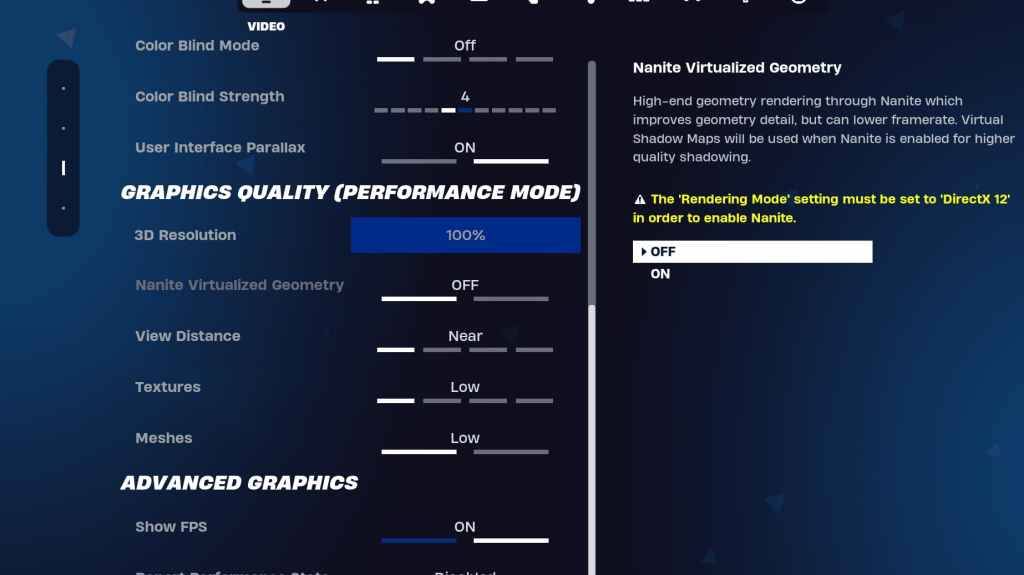 Ustawienia graficzne to miejsce, w którym możesz naprawdę podkręcić FPS. Tutaj dostosujesz sposób, w jaki gra wygląda do użycia mniejszej liczby zasobów, umożliwiając komputer produkcji większej liczby ram. Oto najlepsze ustawienia sekcji graficznej:
Ustawienia graficzne to miejsce, w którym możesz naprawdę podkręcić FPS. Tutaj dostosujesz sposób, w jaki gra wygląda do użycia mniejszej liczby zasobów, umożliwiając komputer produkcji większej liczby ram. Oto najlepsze ustawienia sekcji graficznej:
| Ustawienie | Zalecony |
| Wysokość wstępna | Niski |
| Przeciw aaliasowanie i super rozdzielczość | Przeciw aaliasowanie i super rozdzielczość |
| Rozdzielczość 3D | 100%. Jeśli masz komputer z niskim poziomem, ustaw go między 70-80% |
| NANITE Wirtualna geometria (tylko w DX12) | Wyłączony |
| Cienie | Wyłączony |
| Globalne oświetlenie | Wyłączony |
| Refleksje | Wyłączony |
| Wyświetl odległość | Epicki |
| Tekstury | Niski |
| Ruchomości | Niski |
| Przetwarzanie końcowe | Niski |
| Śledzenie promieniowania sprzętowego | Wyłączony |
| NVIDIA Tryb niskiego opóźnienia (tylko dla NVIDIA GPU) | Na+wzmocnienie |
| Pokaż FPS | NA |
Fortnite Best Game Ustawienia gry
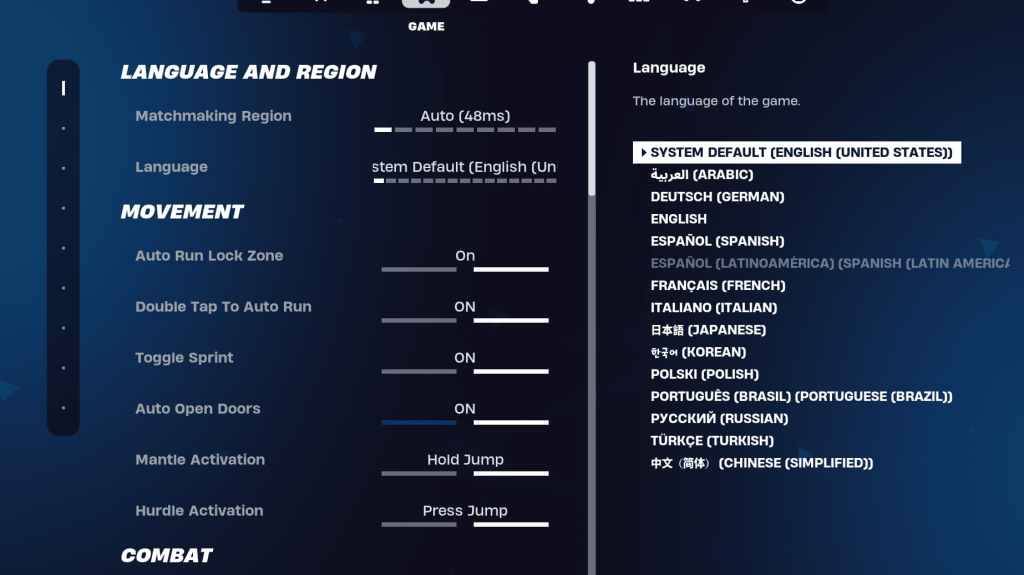 Zakładka ustawień gier w * Fortnite * nie wpływa bezpośrednio na FPS, ale ma kluczowe znaczenie dla optymalizacji wrażenia z rozgrywki, szczególnie do edycji, budowania i ruchu. Oto kilka kluczowych ustawień do dostosowania:
Zakładka ustawień gier w * Fortnite * nie wpływa bezpośrednio na FPS, ale ma kluczowe znaczenie dla optymalizacji wrażenia z rozgrywki, szczególnie do edycji, budowania i ruchu. Oto kilka kluczowych ustawień do dostosowania:
Ruch
- Auto otwarte drzwi : ON
- Dwukrotnie dotknij automatycznego uruchomienia : ON (dla kontrolerów)
Pozostałe ustawienia można zazwyczaj pozostawić według ich wartości domyślnych.
Walka
- Przytrzymaj, aby zamienić odbiór : ON (Umożliwia zamianę broni z ziemi, trzymając klawisz Użyj)
- Przełącz celowanie : osobiste preferencje (wybierz między wstrzymaniem lub przełączaniem do zakresu)
- Auto Pickup Bronie : ON
Budynek
- Zresetuj wybór budynku : wyłącz
- Wyłącz opcję pre-edit : OFF
- Budynek turbo : wyłączony
- Auto-ConFirm Edyty : Preferencje osobiste (Użyj obu, jeśli nie jesteś pewien)
- Prosta edycja : osobiste preferencje (edycja edycji dla początkujących)
- Stuknij do prostej edycji : ON (tylko skuteczna, jeśli jest włączona prosta edycja)
Reszta ustawień w karcie gry to funkcje jakości życia, które nie wpływają na rozgrywkę ani wydajność.
Fortnite najlepsze ustawienia audio
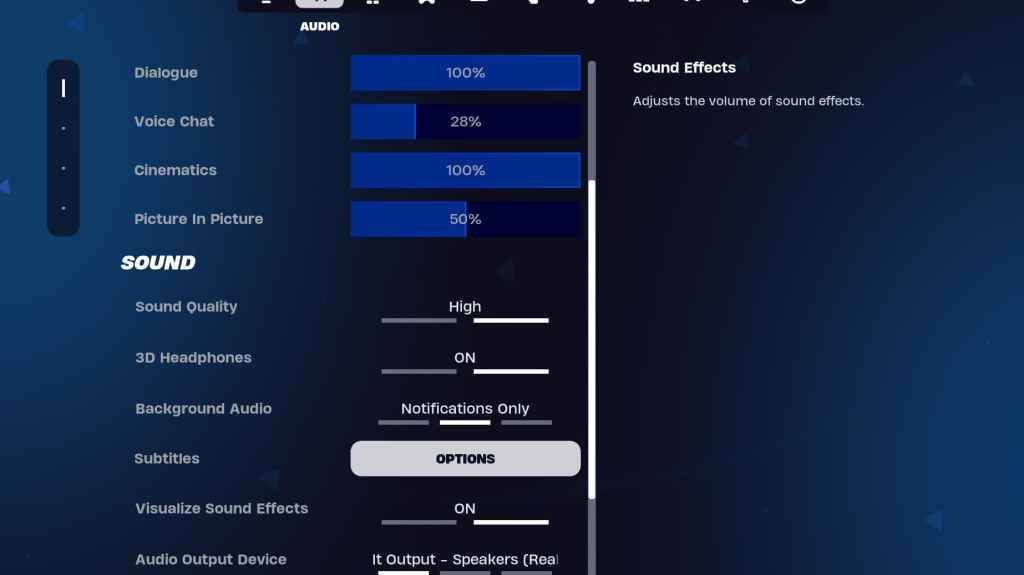 Audio odgrywa istotną rolę w *Fortnite *, pomagając wykryć ruchy wroga i inne kluczowe dźwięki. Domyślne ustawienia audio w grze są ogólnie dobre, ale możesz ulepszyć swoje wrażenia, umożliwiając słuchawki 3D i wizualizując efekty dźwiękowe. Słuchawki 3D poprawiają dźwięk kierunkowy, choć mogą nie działać idealnie ze wszystkimi słuchawkami, więc mogą być wymagane eksperymenty. Wizualizują efekty dźwiękowe zapewniają wizualne wskaźniki dźwięków jak kroki lub skrzynie.
Audio odgrywa istotną rolę w *Fortnite *, pomagając wykryć ruchy wroga i inne kluczowe dźwięki. Domyślne ustawienia audio w grze są ogólnie dobre, ale możesz ulepszyć swoje wrażenia, umożliwiając słuchawki 3D i wizualizując efekty dźwiękowe. Słuchawki 3D poprawiają dźwięk kierunkowy, choć mogą nie działać idealnie ze wszystkimi słuchawkami, więc mogą być wymagane eksperymenty. Wizualizują efekty dźwiękowe zapewniają wizualne wskaźniki dźwięków jak kroki lub skrzynie.
Powiązane: jak zaakceptować Eulę w Fortnite
Fortnite najlepsza klawiatura i ustawienia myszy
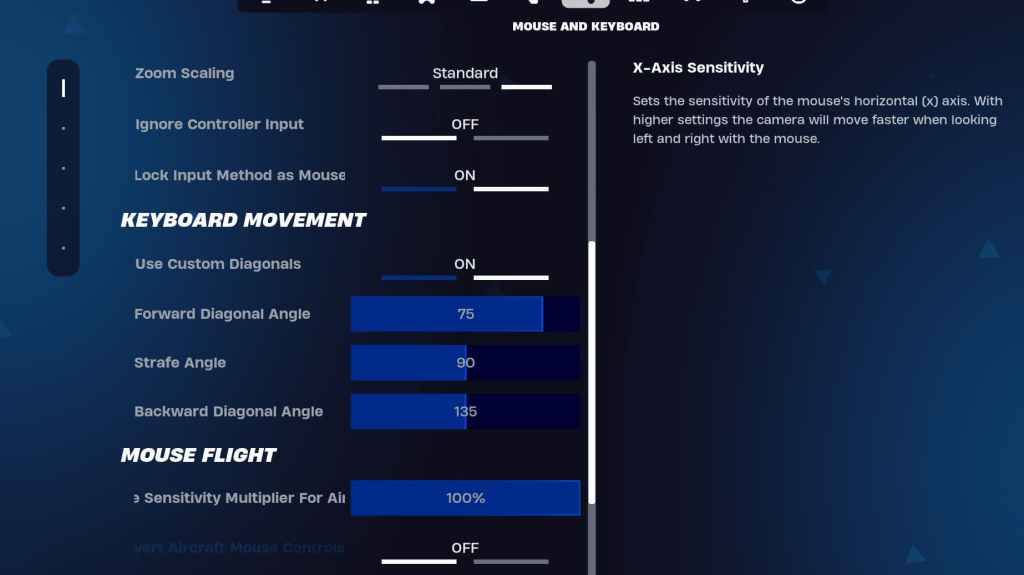 Ostatnią kluczową sekcją optymalizacji * Fortnite * jest ustawienia klawiatury i myszy. Tutaj dostosujesz wrażliwość i inne elementy sterujące. W sąsiedztwie tej karty znajdziesz kartę sterowania klawiaturą do konfigurowania klawiszów.
Ostatnią kluczową sekcją optymalizacji * Fortnite * jest ustawienia klawiatury i myszy. Tutaj dostosujesz wrażliwość i inne elementy sterujące. W sąsiedztwie tej karty znajdziesz kartę sterowania klawiaturą do konfigurowania klawiszów.
Na zakładce klawiatury i myszy możesz dostosować różne wrażliwości:
- Wrażliwość X/Y : osobiste preferencje
- Celowanie wrażliwość : 45-60%
- Czułość zakresu : 45-60%
- Wrażliwość na budowę/edytowanie : osobiste preferencje
Ruch klawiatury
- Użyj niestandardowych przekąt : ON
- Kąt do przodu : 75-78
- STRAFE Kąt : 90
- Kąt wsteczny : 135
W przypadku KeyBinds możesz zacząć od ustawień domyślnych, ale możesz je dostosować, jeśli nie pasują do Twojego stylu gry. Nie ma żadnego uniwersalnego rozwiązania dla kluczy; Chodzi o osobiste preferencje. Aby uzyskać bardziej szczegółowe wskazówki, sprawdź nasz przewodnik na temat najlepszych * Fortnite * KeyBinds.
Obejmuje to najlepsze ustawienia *Fortnite *. Jeśli przygotowujesz się do * Fortnite * Ballistic, należy sprawdzić optymalne ustawienia tego trybu.
* Fortnite* jest dostępny na wielu platformach, w tym Meta Quest 2 i 3.
-
1

Sakamoto Puzzle rozwija się w Japonii
Jan 27,2025
-
2

Poślizgnąć się, rywalizować i przetrwać swoich przeciwników w nowej grze Snoaky Cat
Feb 26,2025
-
3

Liczba jednoczesnych graczy w Apex Legends stale spada
Dec 30,2024
-
4

Roblox Dziedzictwo Króla: Kody z grudnia 2024 r. (aktualizacja)
Dec 24,2024
-
5

Alien: Romulus „ustalony” okropny Ian Holm CGI do wydania domu, ale fani nadal uważają, że to całkiem złe
Mar 03,2025
-
6
![[Arcane Season pojawia się w świetle pochodni: Infinite]](https://img.68xz.com/uploads/87/173654282367818a67955c0.jpg)
[Arcane Season pojawia się w świetle pochodni: Infinite]
Jan 29,2025
-
7

Roblox: Uzyskaj ekskluzywne kody „Game” sezonu 2 dla epickich nagród
Feb 20,2025
-
8

Marvel Rivals debiutuje aktualizację map w centrum miasta
Feb 02,2025
-
9

Anime Auto Chess: Styczeń 2025 Aktualizacja listy poziomów cech
Mar 13,2025
-
10

Potwierdzono daty beta testów Call Of Duty: Black Ops 6
Jan 05,2025
-
Pobierać

Magnet Hero
Działanie / 45.6 MB
Aktualizacja: Feb 11,2025
-
Pobierać

Bulma Adventure 2
Zwykły / 57.55M
Aktualizacja: Mar 09,2024
-
Pobierać
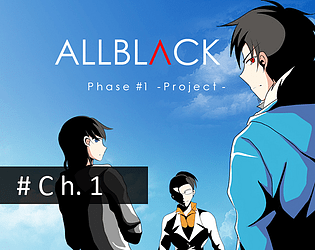
ALLBLACK Ch.1
Odgrywanie ról / 54.00M
Aktualizacja: Oct 25,2024
-
4
Escape game Seaside La Jolla
-
5
Mr.Billion: Idle Rich Tycoon
-
6
Love and Deepspace Mod
-
7
!Ω Factorial Omega: My Dystopian Robot Girlfriend
-
8
FrontLine II
-
9
Raising Gang-Girls:Torment Mob
-
10
IDV - IMAIOS DICOM Viewer